- Nvidia - мировой лидер в производстве и дизайне графических процессоров.
- Если у вас возникают сбои с драйвером Nvidia, просто следуйте решениям, которые мы перечислили ниже.
- Чтобы узнать больше о Nvidia и их продуктах, посетите наш выделенный Nvidia Hub.
- Чтобы узнать больше о том, как исправить распространенные проблемы с ПК, посетите наш веб-сайт Раздел устранения неполадок.

- Скачать Restoro PC Repair Tool который поставляется с запатентованными технологиями (патент доступен здесь).
- Нажмите Начать сканирование чтобы найти проблемы с Windows, которые могут вызывать проблемы с ПК.
- Нажмите Починить все для устранения проблем, влияющих на безопасность и производительность вашего компьютера
- Restoro был загружен 0 читатели в этом месяце.
Многие Windows 10 пользователи ежедневно наслаждаются мультимедиа, однако у вас могут возникнуть определенные проблемы с мультимедиа, если вы Графическая картаВодитель вылетает.
Многие пользователи сообщили Nvidia сбой драйвера в Windows 10, поэтому сегодня мы собираемся решить эту проблему.
Вот еще несколько примеров этой проблемы:
- Драйвер Nvidia продолжает вылетать Windows 10
- Проблемы с драйверами Nvidia Windows 10 - Сбои - не единственная проблема, с которой вы можете столкнуться с драйверами Nvidia в Windows 10. Однако представленные ниже решения помогут вам в большинстве случаев.
- Windows 10 драйвер Nvidia черный экран - Черный экран, наряду со сбоями, является одной из самых распространенных проблем, с которыми можно столкнуться с драйверами Nvidia.
- Сбой драйвера Nvidia Windows 7- Хотя здесь мы говорим о Windows 10, вы также можете применить эти решения к Windows 7.
- Сбой драйвера Nvidia во время установки - Если драйвер действительно дает сбой в процессе установки, попробуйте некоторые из приведенных ниже решений.
Как исправить сбои драйверов Nvidia?
Оглавление:
- Удалите текущие установленные драйверы и установите последнюю версию
- Остановите автоматическое обновление драйверов и загрузите старую версию драйверов Nvidia.
- Удалите антивирус
- Загрузите драйверы дисплея от производителя вашего ноутбука
- Отключить iGPU в BIOS
- Отключите Vsync и выберите Максимальная производительность в Панели управления Nvidia.
- Отключить ATKFUSService
- Используйте MSI Afterburner, чтобы разогнать видеокарту
- Очистите графическую карту
1. Удалите текущие установленные драйверы и установите последнюю версию
Если драйвер Nvidia продолжает давать сбой в Windows 10, возможно, лучшим решением будет полностью удалить проблемный драйвер и установить последнюю версию.
В этом случае мы рекомендуем вам использовать стороннюю программу обновления драйверов, которая сделает всю работу за вас за секунды. Профессиональный инструмент не только обновляет любые драйверы на вашем компьютере, но также исправляет те, которые либо не работают, либо вообще отсутствуют.
Все, что вам нужно, - это стабильное подключение к Интернету и несколько минут вашего времени, поскольку весь процесс обновления и исправления в значительной степени автоматизирован с момента запуска программы.
 Если вы геймер, производитель фото / видео или ежедневно занимаетесь какими-либо интенсивными визуальными процессами, то вы уже знаете о важности своей видеокарты (GPU).Чтобы убедиться, что все идет гладко и избежать каких-либо ошибок драйвера графического процессора, обязательно используйте полный помощник по обновлению драйверов, который решит ваши проблемы всего за пару кликов, и мы настоятельно рекомендуем DriverFix.Выполните следующие простые шаги, чтобы безопасно обновить драйверы:
Если вы геймер, производитель фото / видео или ежедневно занимаетесь какими-либо интенсивными визуальными процессами, то вы уже знаете о важности своей видеокарты (GPU).Чтобы убедиться, что все идет гладко и избежать каких-либо ошибок драйвера графического процессора, обязательно используйте полный помощник по обновлению драйверов, который решит ваши проблемы всего за пару кликов, и мы настоятельно рекомендуем DriverFix.Выполните следующие простые шаги, чтобы безопасно обновить драйверы:
- Скачайте и установите DriverFix.
- Запустите программу.
- Подождите, пока DriverFix обнаружит все неисправные драйверы.
- Приложение теперь покажет вам все драйверы, у которых есть проблемы, и вам просто нужно выбрать те, которые вы хотели исправить.
- Подождите, пока приложение загрузит и установит новейшие драйверы.
- Запустить снова ваш компьютер, чтобы изменения вступили в силу.

DriverFix
Держите свой графический процессор на пике своей производительности, не беспокоясь о его драйверах.
Посетить вебсайт
Отказ от ответственности: эту программу необходимо обновить с бесплатной версии для выполнения некоторых конкретных действий.
2. Остановите автоматическое обновление драйверов и загрузите старую версию драйверов Nvidia.
- Нажмите Клавиша Windows + S и введите Система.
- Выбирать Система из меню.
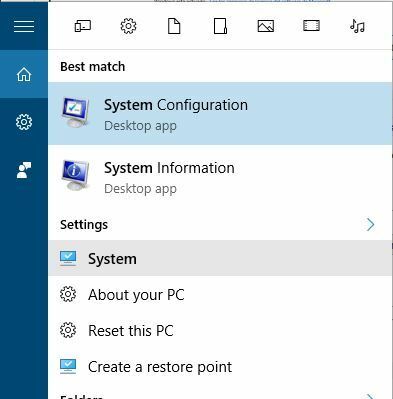
- Нажмите Расширенные системные настройки налево.
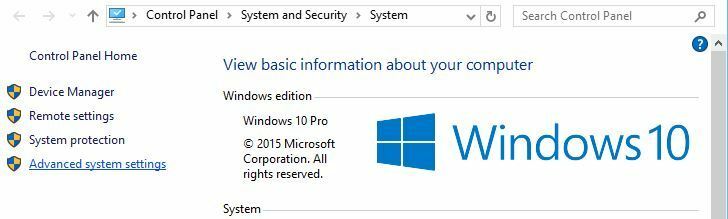
- Перейти к Вкладка "Оборудование" и нажмите на Параметры установки устройства.
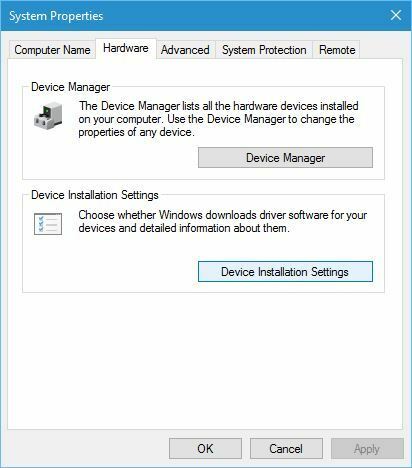
- Откроется окно настроек установки устройства. Выбирать Нет (ваше устройство может работать не так, как ожидалось).
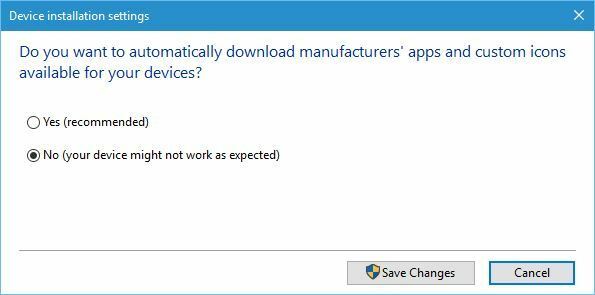
- Нажмите Сохранить изменения.
В некоторых случаях старые драйверы могут работать лучше, чем последняя версия, поэтому вам следует попробовать загрузить более старый драйвер Nvidia, возможно, даже версию для Windows 8.
Многие пользователи сталкиваются с рядом проблем с этим в Windows 10, поэтому вот экспертное решение для вас!
Перед загрузкой более старой версии драйвера Nvidia необходимо остановить автоматическое обновление драйверов.
После отключения автоматического обновления драйверов вы можете удалить текущий драйвер и установить более старый драйвер Nvidia. Для получения дополнительной информации о том, как удалить драйверы графической карты, ознакомьтесь с нашим предыдущим решением.
Не беспокойтесь о технических деталях! Используйте удобные инструменты для полного удаления драйверов!
3. Удалите антивирус
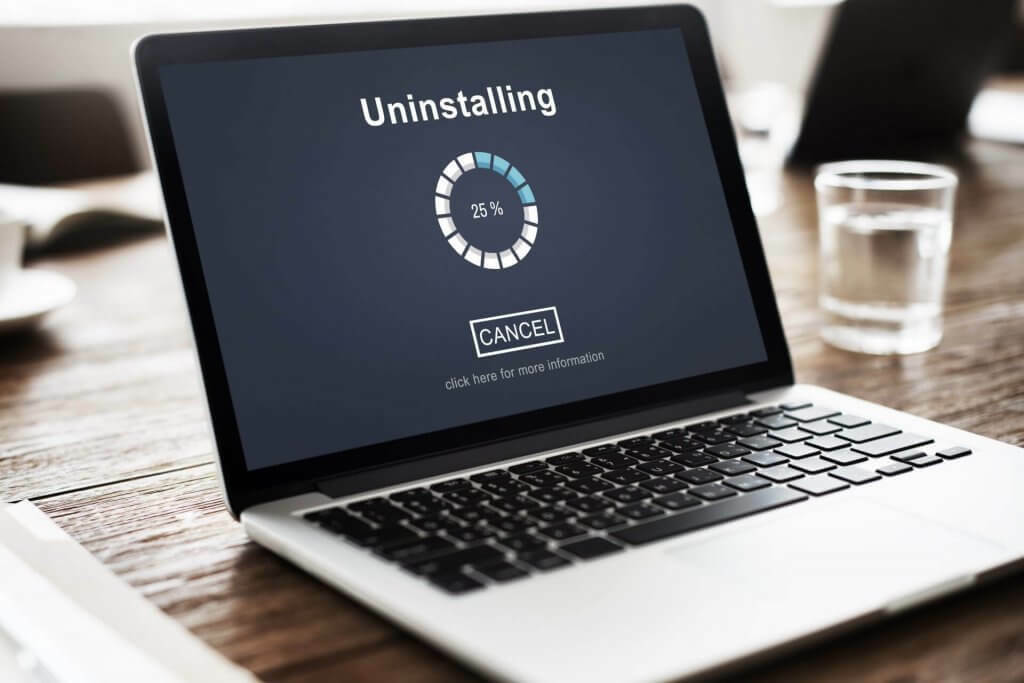
В некоторых случаях антивирусное программное обеспечение может вызывать сбой драйверов Nvidia, поэтому, если у вас возникли проблемы с драйверами Nvidia, вы можете отключить или удалить антивирусное программное обеспечение.
Пользователи сообщают, что Avast 2016 вызывает сбой драйверов Nvidia, но вы можете попробовать это решение, даже если вы используете другое антивирусное программное обеспечение.
Запустите сканирование системы, чтобы обнаружить потенциальные ошибки

Скачать Restoro
Инструмент для ремонта ПК

Нажмите Начать сканирование чтобы найти проблемы с Windows.

Нажмите Починить все для устранения проблем с запатентованными технологиями.
Запустите сканирование ПК с помощью Restoro Repair Tool, чтобы найти ошибки, вызывающие проблемы с безопасностью и замедление. После завершения сканирования в процессе восстановления поврежденные файлы заменяются новыми файлами и компонентами Windows.
С другой стороны, если вы цените цифровую безопасность, то вместо удаления антивируса вам следует попробовать заменить его на тот, который менее подвержен ошибкам.
Более того, требования к ресурсам невероятно низкие, поэтому ваш компьютер никогда не будет вялым при его использовании, даже во время полного сканирования системы.
⇒ Получить Bullguard
4. Загрузите драйверы дисплея от производителя вашего ноутбука

Если на вашем ноутбуке происходит сбой драйвера Nvidia, рекомендуется удалить текущие драйверы и загрузить последние из них у производителя ноутбука.
Немногие пользователи сообщили, что установка драйверов с веб-сайта производителя их ноутбуков исправила проблему Nvidia. сбой драйвера, поэтому, если у вас есть ноутбук, обязательно загрузите драйверы дисплея с ноутбука производитель.
5. Отключить iGPU в BIOS

- Пока ваш компьютер загружается, продолжайте нажимать Del или же F2 для доступа к BIOS. Иногда это может быть другой ключ, поэтому вам придется повторить этот шаг несколько раз.
- Когда открывается BIOS, вам нужно найти iGPU, или встроенная графическая карта, и отключите ее.
- Сохраните изменения и перезапустите.
Иногда сбои драйвера Nvidia могут быть вызваны встроенным Графическая карта, поэтому обязательно отключите его от BIOS.
6. Отключите Vsync и выберите Максимальная производительность в Панели управления Nvidia.
- Открыть Панель управления Nvidia.
- Когда откроется Панель управления Nvidia, нажмите Управление настройками 3D.

- Набор Настройки мощности к Максимальная производительность а также отключить вертикальную синхронизацию.
- Нажмите Применять сохранить изменения.
Пользователи сообщили, что сбой драйвера Nvidia можно решить, изменив несколько параметров в панели управления Nvidia. Также рекомендуется настроить параметры мощности на «Высокая производительность», выполнив следующие действия:
- Нажмите Клавиша Windows + S и войдите в Параметры электропитания. Выбирать Варианты питания из списка.

- Когда Варианты питания открывается окно, выберите Высокая производительность.
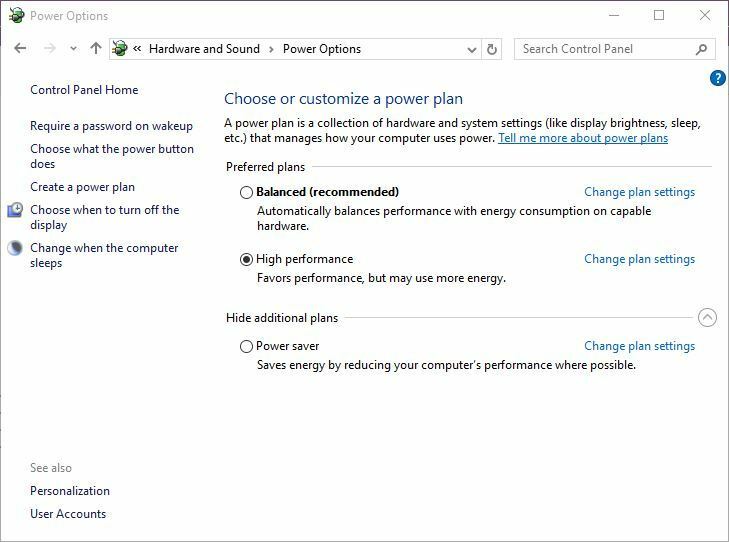
7. Отключить ATKFUSService
По мнению пользователей, ATKFUSService может иногда вызывать сбой драйвера Nvidia, поэтому, возможно, вам лучше отключить эту службу. Для этого выполните следующие действия:
- Нажмите Клавиша Windows + R и введите services.msc.
- Нажмите ОК или нажмите Входить.

- Когда Услуги окно открывается, найдите ATKFUSService и дважды щелкните по нему.
- Перейти к Тип запуска раздел и выберите Руководство по эксплуатации или же Отключено из списка.
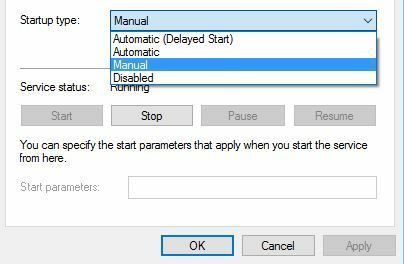
- Нажмите Применять а также ОК сохранить изменения.
8. Используйте MSI Afterburner, чтобы разогнать видеокарту

Пользователи сообщали, что иногда частота памяти вашего графического процессора не соответствует частоте вашей оперативной памяти, и это может привести к сбою драйвера Nvidia.
Чтобы решить эту проблему, некоторые пользователи предлагают снизить тактовую частоту вашей графической карты, снизив частоту ее памяти. Это сложный процесс, и если вы не будете осторожны, то можете нанести непоправимый ущерб своему компьютеру.
Помните, что вы понижаете тактовую частоту видеокарты на свой страх и риск.
9. Очистите графическую карту

Иногда сбой драйвера Nvidia может быть вызван перегревом графической карты. Чтобы это исправить, рекомендуется открыть корпус компьютера, извлечь видеокарту и очистить ее от пыли.
Следует отметить, что, поступив так, вы можете нарушить гарантию на свой компьютер. Чтобы этого избежать, вы можете установить программное обеспечение который охлаждает ваш компьютер, тем самым решая многие возможные проблемы с одной установки.
Сбои драйверов Nvidia обычно связаны с несовместимостью драйверов, и если у вас есть какие-либо проблемы с драйверами Nvidia, вы можете попробовать некоторые из наших решений.
 По-прежнему возникают проблемы?Исправьте их с помощью этого инструмента:
По-прежнему возникают проблемы?Исправьте их с помощью этого инструмента:
- Загрузите этот инструмент для ремонта ПК получил рейтинг "Отлично" на TrustPilot.com (загрузка начинается на этой странице).
- Нажмите Начать сканирование чтобы найти проблемы с Windows, которые могут вызывать проблемы с ПК.
- Нажмите Починить все исправить проблемы с запатентованными технологиями (Эксклюзивная скидка для наших читателей).
Restoro был загружен 0 читатели в этом месяце.


